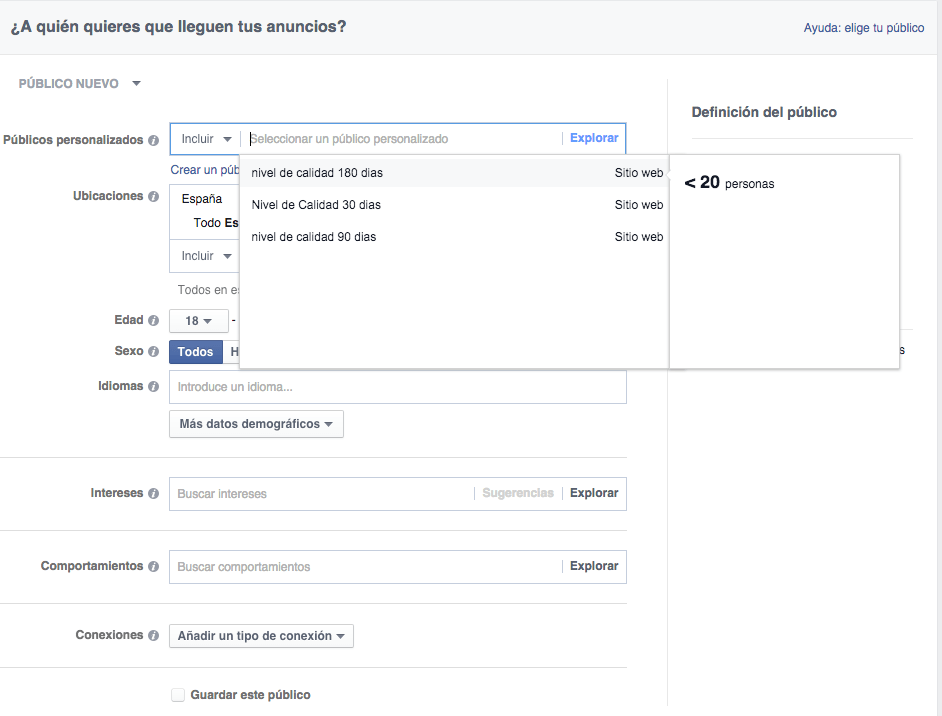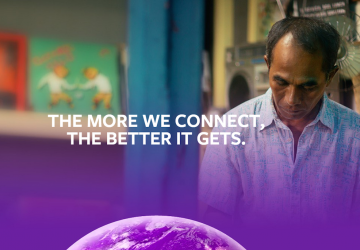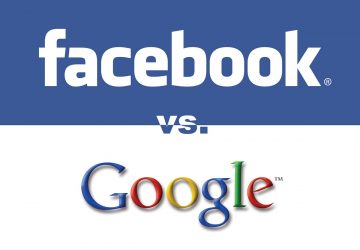Utilizar Facebook para remarketing te ayudará a hacer un seguimiento de los clientes potenciales que han visitado tu web. De tal modo que podrás recordar a tu audiencia tu marca, e incitarles a la finalización de una compra. Es especialmente útil si tienes una tienda online o un negocio que dirigido a un público objetivo.
En este articulo vamos a ver en detalle cómo configurar de una forma muy básica y sencilla una pequeña campaña de Remarketing con Facebook ADS, y en siguientes artículos veremos cada una de las opciones disponibles, ejemplos de estrategias y estructuras, o como crear campañas de Remarketing dinámico en Facebook.
Lo primero que tendremos que hacer es irnos a la zona superior derecha de nuestra cuenta de facebook. Y nos iremos a la pestaña, administrar mis anuncios.
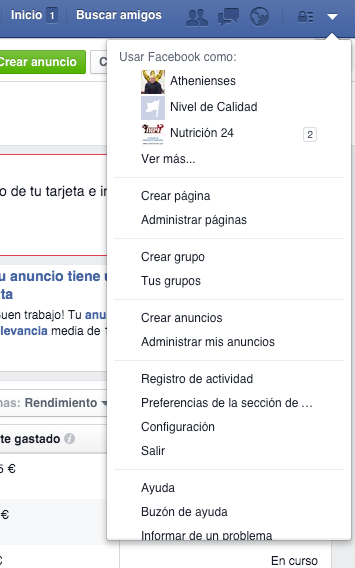
Una vez aquí el primer paso es crear la lista de usuarios, nos iremos a la pestaña herramientas y seleccionaremos la opción públicos y crearemos un nuevo público personalizado

Ahora tendremos 3 opciones disponibles:
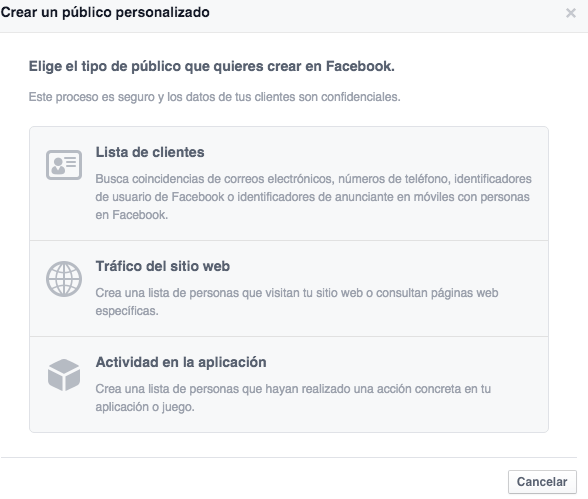
Pero vamos a prestar atención tan solo a 2 ellas.
Lista de clientes y tráfico en el sitio web.
Empezamos por la función tráfico del sitio web, con la que todos estamos mas familiarizados que tiene un funcionamiento similar al Remarketing de Google AdWords.
Y podremos seleccionar distintas opciones, usuarios que han visitado cualquier página, paginas determinadas, que no han visitado X páginas, en otro articulo hablaremos de estrategias mas avanzadas, ahora nos centramos en lo básico, así que seleccionamos cualquier que visite su sitio web.
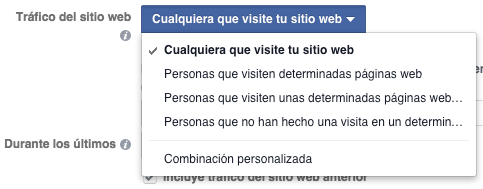
Añadimos el dominio y la duración de la cookie, la duración de la cookie es la configuración del tiempo que vamos a estar impactando a un usuario después de la visita al sitio web. (tenemos un máximo de 180 días)
ahora antes de salir de esta ventana deberemos copiar el código que deberemos implementar en todas las paginas de nuestro sitio web, lo tenemos en la zona inferior izquierda de nuestra pantalla, haciendo clic en la tuerca, ver código del pixel.
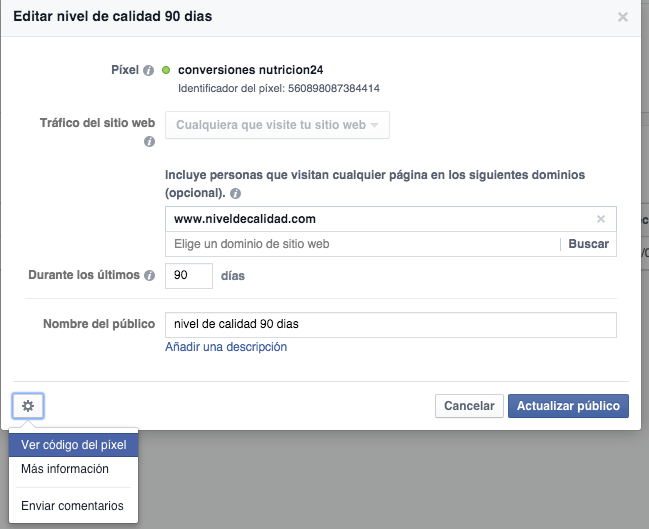
Vamos a explicar de forma sencilla y breve como funcionan las listas de usuarios de Remarketing con un ejemplo, si configuramos una duración de la cookie a 30 días, un usuario entra hoy a nuestro sitio web, y le podremos impactar durante los siguientes 30 días y el día 31 desaparecería de nuestra lista de Remarkting, pero Ojo si el día 20 el usuario vuelve a entrar en nuestro sitio web, el contador empieza de 0 otra vez hasta llegar al día 30, que desaparecerá de la lista, si no ha entrado antes a nuestro sitio web.
Ahora tenemos nuestro publico creado, y tenemos que introducir el script en todas las paginas de nuestro sitio web entre el <head> y el </head>
+ info sobre como instalar el código de Remarketing de Facebook
Si ya tenemos creado nuestro público personalizado y el script implementado solo nos falta crear los anuncios.
Nos vamos a la opción crear anuncio en la zona superior derecha botón verde
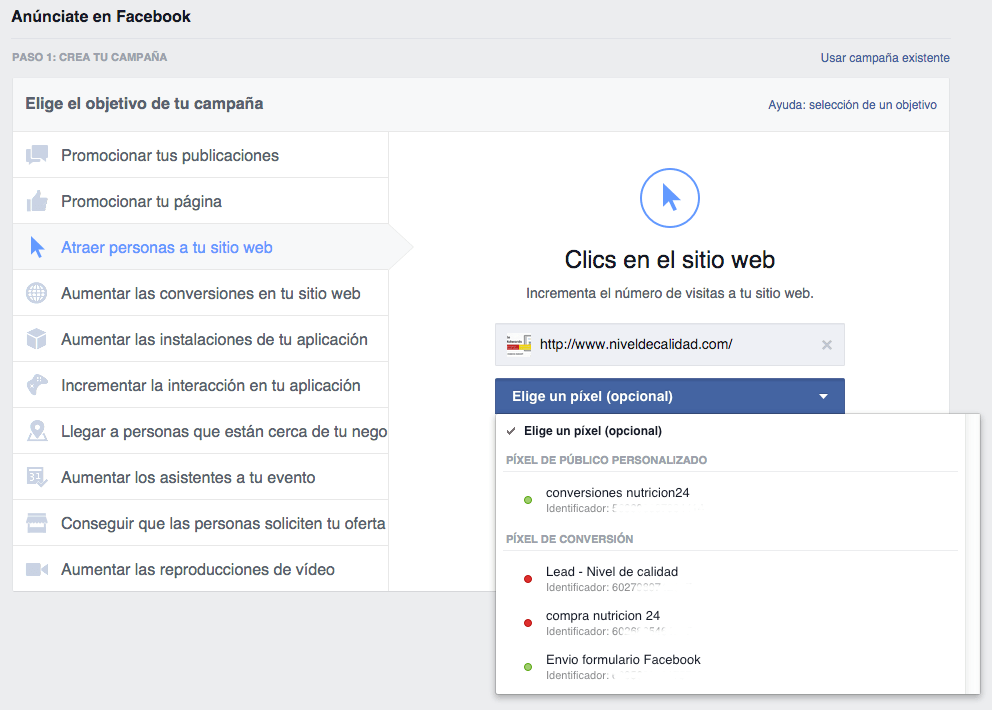
Ahora ya solo tenemos que orientar los anuncios en función de las listas que hemos creado.
Seleccionamos el publico personalizado que vamos a utilizar para orientar nuestros anuncios en la captura hay 3 públicos con distinta duración de la cookie.